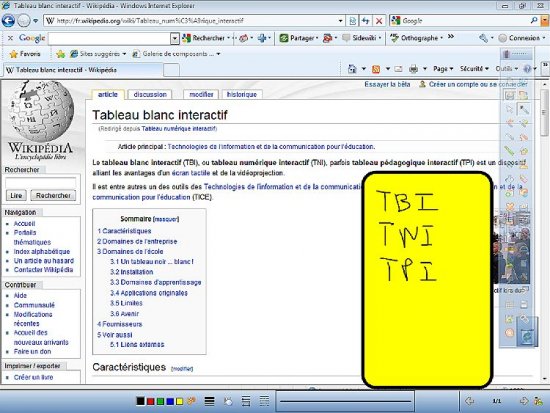
- Un post-it sur le Bureau...
- Utilisation de la fonction Annoter sur le bureau disponible dans le logiciel Interwrite Workspace.
Lors de la consultation d’une encyclopédie en ligne, on peut, à l’aide des outils du tableau interactif (Formes, Stylo, Gomme…), se fabriquer aisément un post-it qui facilite la prise de notes. À la fin de la consultation, on choisit de sauvegarder ou de ne pas sauvegarder ses notes dans une page du tableau.
- Lancez le logiciel Interwrite Workspace.
Vous devez disposer de la palette d’outils correspondant au profil Avancé. Si ce n’est pas le cas :
- Dans la palette d’outils Workspace, activez le menu Workspace et sélectionnez Préférences
- Dans la fenêtre Préférences, cliquez sur l’onglet Personnaliser les barres
- Dans la liste déroulante de Profil, choisissez Avancé et cliquez sur OK.
Dans tous les cas :
- Lancez votre navigateur Internet
- Dans la palette d’outils Workspace, cliquez sur la Boîte à outils
- Dans la liste des outils, sélectionnez le Clavier virtuel
- Cliquez dans la barre d’adresse de votre navigateur et, à l’aide du clavier virtuel, tapez l’adresse de Google : www.google.fr
- Cliquez dans la fenêtre de recherche et, à l’aide du clavier virtuel, tapez la requête suivante : tni wikipedia
- Cliquez sur la troisième référence (http://fr.wikipedia.org/wiki/TNI) puis, dans Wikipedia, sur le lien Tableau numérique interactif
- Fermez le clavier virtuel
- Dans la palette d’outils Workspace, cliquez sur l’outil Annoter sur le Bureau.
Vous venez de créer un calque par-dessus votre écran. Sur ce calque, vous disposez de tous les outils d’annotation. Vous conservez la possibilité d’agir sur le navigateur à l’aide de l’outil Sélection. L’outil sélectionné par défaut est le Stylo. La barre des fonctions et attributs figure en bas de votre écran.
- Dans la palette d’outils Workspace, cliquez sur l’outil Formes
- Dans la barre des fonctions et attributs, choisissez un Rectangle à bords arrondis, avec comme couleur de remplissage un jaune et comme couleur de bord un noir
- Sur votre écran, tracez un rectangle d’une taille suffisante pour pouvoir y prendre des notes.
Vous avez, désormais, à votre disposition une sorte de post-it.
- Dans la palette d’outils Workspace, cliquez sur l’outil Sélection
- Déplacez les objets sur votre écran pour pouvoir lire l’article, utiliser l’ascenseur, et accéder à la palette d’outils Workspace
- Dans la palette d’outils Workspace, cliquez sur l’outil Stylo
- Sur votre post-it, notez les différentes abréviations utilisées pour désigner un TNI
- Dans la palette d’outils Workspace, cliquez sur l’outil Sélection
- Utilisez l’ascenseur pour accéder au paragraphe relatif aux Domaines de l’école.
Pour effectuer une nouvelle prise de notes, vous devez sélectionner l’outil Stylo. Pour vous déplacer dans l’article, vous devez sélectionner l’outil Sélection et ainsi de suite… Vous pouvez, bien sûr, utiliser la Gomme si nécessaire et les autres outils de la palette.
Lorsque vous avez achevé votre prise de notes :
- Dans la palette d’outils Workspace, cliquez sur l’outil Mode Souris.
Le logiciel vous demande si vous voulez enregistrer cette page. En quittant le mode Annoter sur le Bureau, vous choisissez de conserver ou non vos annotations dans une nouvelle page du tableau.
- Dans la fenêtre Informations, cliquez sur Oui
- Dans la palette d’outils Workspace, cliquez sur Page suivante.
Vous vous trouvez dans une page du tableau (une page du fichier d’annotation) sur laquelle vous pouvez travailler, comme vous en avez l’habitude. Pour reprendre le travail sur Wikipédia :
- Cliquez sur l’icône de votre navigateur dans la Barre des tâches
- Dans la palette d’outils Workspace, cliquez sur l’outil Annoter sur le Bureau.
À la fin du travail, vous décidez de la sauvegarde éventuelle de votre fichier d’annotation.




